
यह गाइड 35 से अधिक उपयोगी गैलेक्सी एस 9 टिप्स, ट्रिक्स या छिपी हुई विशेषताओं की व्याख्या करता है ताकि आप अपने फोन के साथ अधिक कर सकें। चाहे वह हमेशा ऑन-डिसप्ले को कस्टमाइज़ करना हो, लॉक स्क्रीन पर जीआईएफ का उपयोग करना, 960 पीपीएस धीमा-मो वीडियो या एंड्रॉइड पाई में नई सुविधाएँ, सब कुछ का लाभ उठाएं जो गैलेक्सी एस 9 को पेश करना है।
आपको बोरिंग मैनुअल पढ़ने या मंचों पर घंटों बिताने की आवश्यकता नहीं होगी। इसके बजाय, हमारा मार्गदर्शक आपको यह जानने में मदद करेगा कि फोन का उपयोग कैसे करें और आपको उन सभी शांत विशेषताओं के बारे में बताएं जिन्हें आप याद कर रहे हैं।
हमारी मदद से, आप गैलेक्सी एस 9 को आसानी से मास्टर कर सकते हैं। हम आपके अनुभव को बेहतर बनाने के लिए कुछ सेटिंग में बदलाव करके शुरुआत करते हैं। फिर, वीडियो और चरण-दर-चरण निर्देशों के साथ वास्तव में सहायक गैलेक्सी एस 9 युक्तियों या चालों का एक गुच्छा विस्तार करें।
अपने पुराने फोन को S9 में ट्रांसफर करें
सबसे पहले, आप अपने पुराने फोन को गैलेक्सी S9 में स्थानांतरित करना चाहते हैं। यदि आपने पहले ही किया है, तो # 2 ट्रिक करना छोड़ें।
कोई भी अपनी सभी सेटिंग्स, ग्रंथों, कॉल लॉग और चित्रों को खोना नहीं चाहता है। सैमसंग में स्मार्टस्विच नामक एक सुविधा है, और यह स्वचालित रूप से आपके पुराने फोन, गैलेक्सी, आईफोन और गैलेक्सी एस 9 को स्थानांतरित कर देगा। यह सचमुच आपके लिए सब कुछ करता है। बस सेटिंग्स में स्मार्टस्विच ढूंढें, एस 9 बॉक्स में आने वाले एडाप्टर का उपयोग करें, और इसे अपने पुराने फोन से कनेक्ट करें। आप पूरी प्रक्रिया वाईफाई पर भी कर सकते हैं, अगर आपके पास केबल या एडॉप्टर काम नहीं है। जब आप प्रत्येक फोन पर ऐप खोलते हैं तो बस ऑन-स्क्रीन निर्देशों का पालन करें।

थोड़ा डोंगल (ऊपर चित्र) खोजें जो टाइप-सी चार्जिंग पोर्ट में प्लग करता है, और इसे नए और पुराने दोनों फोन पर हुक करता है। हस्तांतरण शुरू करने के लिए प्रत्येक फोन पर स्मार्टस्विच खोलें। या, आप इस उपकरण का उपयोग किसी भी स्मार्टफोन को कंप्यूटर पर बैक-अप करने के लिए कर सकते हैं, फिर बाद में इसे किसी अन्य सैमसंग डिवाइस पर पुनर्स्थापित कर सकते हैं।
गैलेक्सी एस 9 पर फुलस्क्रीन मोड के लिए फोर्स ऐप्स
पहली चीज जो आप करना चाहते हैं, वह सुनिश्चित करें कि आपके द्वारा आनंदित हर ऐप या गेम पूरी स्क्रीन का लाभ उठाता है। सैमसंग की सुंदर 5.8 या 6.2 इंच की स्क्रीन पुराने फोन की तुलना में लंबी और पतली है। परिणामस्वरूप, कुछ ऐप्स फुलस्क्रीन का उपयोग नहीं करते हैं और आपके ऊपर और नीचे काली पट्टियाँ होंगी। यह पहलू अनुपात कुछ ऐप्स के साथ सही काम नहीं करता है, लेकिन हम उन्हें पूर्ण-स्क्रीन मोड में बाध्य कर सकते हैं।

यहां बताया गया है कि फुल-स्क्रीन ऐप्स कैसे सक्षम करें। या, बस सिरसेटिंग्स> डिस्प्ले> फुल स्क्रीन ऐप्स> तथासक्षम कोई भी ऐप जो हाइलाइट नहीं किया गया है।
पढ़ें: 9 बेस्ट गैलेक्सी S9 + स्क्रीन प्रोटेक्टर्स
हमें विशेष रूप से स्नैपचैट और क्लैश रोयाल को पूर्ण 6.2-इंच S9 + स्क्रीन का उपयोग करने के लिए टॉगल करना था। उस ने कहा, लगभग सब कुछ पूरी तरह से काम करता है।बोनस टिप: चुटकी से ज़ूम करने से आप जो सोच रहे हैं, उसमें YouTube का विस्तार पूर्ण स्क्रीन पर होगा।
पूर्ण गैलेक्सी S9 क्वाड-एचडी रिज़ॉल्यूशन प्राप्त करें
आपने मीठे 2560 x 1440 क्वाड-एचडी AMOLED डिस्प्ले वाले फोन के लिए भुगतान किया है, इसलिए इसका उपयोग करें। बॉक्स से बाहर, सैमसंग ने इसे 1080p पूर्ण HD पर सेट किया है, लेकिन हम इसे जल्दी से बदल सकते हैं ताकि आपको पूर्ण संकल्प मिल सके।

गैलेक्सी S9 और S9 + जहाज FHD + मोड में स्क्रीन के साथ। यह बैटरी जीवन के साथ मदद कर सकता है, लेकिन इसका मतलब यह भी है कि आपको पूर्ण संकल्प नहीं मिल रहा है जो स्क्रीन पेश कर सकता है। अपनी स्क्रीन को तुरंत सेटिंग्स में अपग्रेड करें।
सेटिंग्स में जाएं और स्क्रीन रिज़ॉल्यूशन खोजें। इसे WQHD + 2,560 x 1,440 पर स्लाइड करें और अप्लाई करें।
ऑलवेज-ऑन डिस्प्ले को कस्टमाइज़ करें
हमारी पसंदीदा विशेषताओं में से एक ऑलवेज-ऑन डिस्प्ले है। समय, तिथि, बैटरी स्तर और यहां तक कि आने वाली सूचनाओं जैसी त्वरित जानकारी देना। यह शायद ही किसी भी बैटरी जीवन का उपयोग करता है और यह अत्यधिक अनुकूलन योग्य है। आप बस सब कुछ के बारे में बदल सकते हैं, और जिसमें हमेशा प्रदर्शन पर एक जीआईएफ या लाइव वॉलपेपर जोड़ना शामिल है।
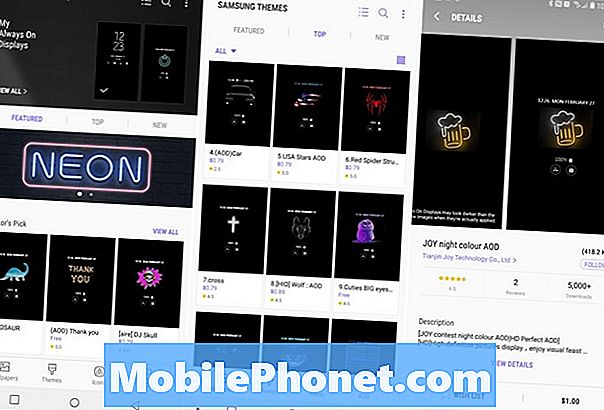
बस के लिए जानासेटिंग> लॉक स्क्रीन और सुरक्षा> ऑलवेज ऑन डिस्प्ले> और विकल्पों के माध्यम से खोदें।आप सैमसंग के थीम स्टोर पर भी जा सकते हैं और AOD के लिए नई नई शैलियों को डाउनलोड या खरीद सकते हैं। और जबकि यह पाई पर थोड़ा बदल गया, हमेशा-पर-प्रदर्शन पहले से कहीं अधिक रंगीन और उपयोगी है। या, यदि आप हमारे वीडियो के नीचे प्रशंसक नहीं हैं, तो उसे अक्षम कर दें।
अपना ऐप ड्रॉअर बटन वापस पाएं
यदि आपने हाल ही में पुराने सैमसंग या किसी अन्य एंड्रॉइड डिवाइस से गैलेक्सी S9 में स्विच किया है, तो आप संभवत: ऐप ड्रावर बटन को मिस नहीं करेंगे। मूल रूप से, आपके होम स्क्रीन पर सफेद आइकन जो आपके सभी एप्लिकेशन के अंदर फ़ोल्डर खोलता है। सैमसंग ने इसे हटा दिया, और आपको अपना ऐप ड्रॉअर लॉन्च करने के लिए स्वाइप करना होगा। दराज को समर्पित एक बटन के साथ अंतरिक्ष को बर्बाद करने का कोई कारण नहीं है। यदि आप इसे वापस चाहते हैं, तो यहां बताया गया है कि कैसे।

केवल देर तक दबाना आपकी स्क्रीन पर एक रिक्त स्थान जैसे आप एक नया वॉलपेपर जोड़ने के लिए करते हैं। यह लेआउट लाता है और होमस्क्रीन मेनू को संपादित करता है। थपथपाएंगियर के आकार की सेटिंग्स बटन। अगला लेबल वाले सेटिंग्स में विकल्प को हिट करेंऐप्स बटनऔर चुनेंशो बटन.
ऐप ट्रे को साफ़ करें
ऐप्स की बात करें, तो मुझे नफरत है कि वे गैलेक्सी S9 पर आउट-ऑफ-ऑर्डर कैसे करते हैं। विशेष रूप से प्ले स्टोर से एक ऐप डाउनलोड करने के बाद और यह बिना किसी विशिष्ट क्रम के सूची के पीछे चला जाता है। शुक्र है कि वर्णमाला क्रम में उन सभी को जल्दी से फिर से क्रमबद्ध करने का एक तरीका है। मूल रूप से आवेदन ट्रे की सफाई।

स्क्रीन के नीचे से ऊपर की ओर स्वाइप करें (या ऐप ट्रे लॉन्चर बटन को दबाएं जो हमने अभी वापस रखा है) और शीर्ष पर 3-डॉट सेटिंग्स बटन पर टैप करें। अगला, "ए-जेड" चुनें और फिर सहेजें पर टैप करें। अब आपके सभी एप्लिकेशन वर्णानुक्रम में प्रदर्शित हो जाते हैं और ढूंढना आसान हो जाता है। अगली बार जब आप एक ऐप इंस्टॉल करते हैं, तो आपको इसे फिर से करना होगा, क्योंकि यह सूची प्रारूप में वापस आ जाता है।
गैलेक्सी S9 पर एक स्क्रीनशॉट लें
एक त्वरित टिप जो हम हर नए फोन के साथ साझा करते हैं, वह है स्क्रीनशॉट लेना। स्क्रीन पर कुछ भी कैप्चर और एडिट करने में सक्षम होना बेहद सुविधाजनक है। हालांकि गैलेक्सी S9 के साथ, सैमसंग ने स्क्रीनशॉट करने के लिए तीन अलग-अलग तरीके जोड़े और बूट करने के लिए बहुत सारे विकल्प दिए। यह कैसे करना है पर एक त्वरित वीडियो है।
असल में, ठीक उसी समय पावर बटन और वॉल्यूम डाउन की दोनों को दबाकर रखें। प्रेस, पकड़ और जाने दो। आप स्क्रीनशॉट देखेंगे और सुनेंगे, फिर उस स्क्रीन कैप्चर का उपयोग, साझा या संपादित करने के लिए स्क्रीन पर अधिक विकल्प प्राप्त करेंगे।
गैलेक्सी S9 लॉक स्क्रीन और वॉलपेपर बदलें
हर कोई अपने फोन को अनुकूलित करना पसंद करता है, कम से कम थोड़ा सा। यहां गैलेक्सी S9 लॉक स्क्रीन, वॉलपेपर, थीम और बहुत कुछ बदलने पर एक पूर्ण गाइड है। या, नीचे दिए गए त्वरित निर्देशों का पालन करें।

गैलेक्सी S9 वॉलपेपर लगाने के लिए एक रिक्त क्षेत्र को दबाए रखें
- धक्का और पकड़ स्क्रीन के एक खाली क्षेत्र पर अपनी उंगली
- यह एक अनुकूलन मेनू पर ज़ूम आउट करेगा। चुनते हैंवॉलपेपर
- सैमसंग के विकल्पों पर स्क्रॉल करें, या हिट करेंमेरी तस्वीरें
- अभी वचुनते हैं आप जो छवि चाहते हैं,फिट करने के लिए फसल, और मारालागू करें वॉलपेपर
- चुनेंहोम स्क्रीन, लॉक स्क्रीन यादोनों
यदि आपको पता नहीं है, तो सैमसंग आपको वीडियो के एक छोटे हिस्से को वॉलपेपर के रूप में भी इस्तेमाल करने देगा। अपने गैलेक्सी S9 कैमरे के साथ 960FPS स्लो-मो वीडियो कैप्चर करें, इसे GIF में बदलें, और इसे अपनी पृष्ठभूमि के रूप में सेट करें। आप वास्तव में अपनी लॉक स्क्रीन, होम स्क्रीन, या यहां तक कि हमेशा प्रदर्शन पर वॉलपेपर के लिए जीआईएफ का उपयोग कर सकते हैं। यद्यपि वह आखिरी आपकी बैटरी को काफी कम कर सकता है।
थीम्स के साथ S9 को कस्टमाइज़ करें
जबकि हम अभी भी मुख्य रूप से स्क्रीन के बारे में बात कर रहे हैं (अन्य युक्तियां आ रही हैं, हम वादा करते हैं) हम जल्दी से विषयों का उल्लेख करना चाहते थे। यदि आपने देखा कि मेरे कई स्क्रीनशॉट आपके से अलग दिखते हैं, तो यह इसलिए है क्योंकि मैं गैलेक्सी S9 + पर स्टॉक एंड्रॉइड थीम का उपयोग कर रहा हूं। यहां बताया गया है कि आप भी ऐसा कैसे कर सकते हैं।
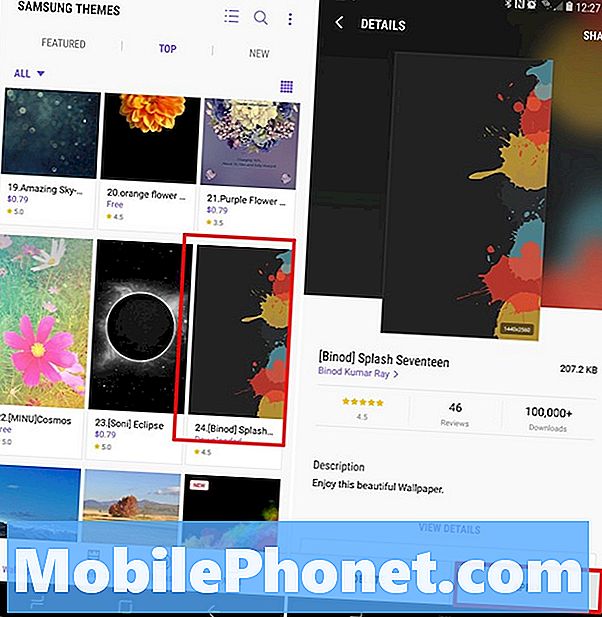
सेटिंग्स पर जाएं और वॉलपेपर और थीम के लिए नेविगेट करें या खोजें। थीम ऐप डाउनलोड करें यदि यह पहले से ही नहीं है, तो सैकड़ों थीम और वॉलपेपर के माध्यम से ब्राउज़ करें। उनमें से कई स्वतंत्र हैं, लेकिन कुछ अन्य हैं जिन्हें आपको उनके लिए भुगतान करना होगा। किसी भी विषय को डाउनलोड करें और लागू करें।
गैलेक्सी S9 पर फ़ॉन्ट्स बदलें और डाउनलोड करें
आप नया फॉन्ट डाउनलोड करके अपने फोन को बाकी सभी से अलग बना सकते हैं। चुनने के लिए कई विकल्प हैं या सैकड़ों आप मुफ्त में डाउनलोड कर सकते हैं, या कुछ डॉलर। यहाँ फ़ॉन्ट बदलने के लिए एक पूर्ण गाइड है। या, इस वीडियो को एस 8 से देखें, जिसमें गैलेक्सी एस 9 के समान सॉफ्टवेयर है।
मूल रूप से, के लिए जाना सेटिंग्स> डिस्प्ले> स्क्रीन ज़ूम और फॉन्ट> और एक चुनें या कुछ नया डाउनलोड करें। तो बस इसे अपने फोन पर लागू करें और नए नए रूप का आनंद लें।
ऑन-स्क्रीन नेविगेशन बटनों को कैसे अनुकूलित करें
एक बड़े एज-टू-एज डिस्प्ले के साथ भौतिक होम बटन के लिए अब जगह नहीं है। नतीजतन, सैमसंग ने फिंगरप्रिंट स्कैनर को पीछे रखा और ऑन-स्क्रीन सॉफ्टवेयर बटन का उपयोग किया। और शुक्र है, वे अत्यधिक अनुकूलन योग्य हैं।
के लिए जाओ सेटिंग्स> डिस्प्ले> नेविगेशन बार> और जो कुछ भी आप चाहते हैं उसे बदल दें। हम बटन दिखा या छिपा सकते हैं, पृष्ठभूमि का रंग बदल सकते हैं, या यहां तक कि स्विच कर सकते हैं कि पिछला बटन किस तरफ है। और नहीं, आप सूचना पट्टी नहीं बदल सकते, बहुत अधिक नहीं। हम एंड्रॉइड 9 पाई में बाईं ओर घड़ी के साथ फंस गए हैं।
गैलेक्सी S9 (और बटन) पर Bixby को पूरी तरह से अक्षम कैसे करें
सिरी, एलेक्सा या गूगल असिस्टेंट की तरह सैमसंग में बिक्सबी है। एक नया आभासी सहायक जो आपके दिन के साथ आपकी मदद करना चाहता है। और जब 175 से अधिक भयानक चीजें हैं, तो बिक्सबी एलेक्सा या सिरी से कहीं अधिक कर सकता है, कुछ लोग बस उससे छुटकारा चाहते हैं। यहां Bixby को पूरी तरह से अक्षम करने का तरीका बताया गया है और इसमें फोन के किनारे Bixby बटन भी शामिल है।
मेरे लिए सबसे निराशाजनक चीजों में से एक गलती से बिक्सबी बटन का दोहन है, जबकि मैं वॉल्यूम बदलने की कोशिश कर रहा हूं। फिर बिक्सबी खुलता है और जो कुछ भी मुझे मजा आ रहा था उसे बाधित करता है। इसलिए, बटन को अक्षम करें, बिक्सबी आवाज को बंद करें, और बिक्सबी को अपने होम स्क्रीन से भी हटा दें।
बटन अब कुछ भी नहीं करता है, लेकिन मैं उसके साथ ठीक हूं और आप भी शायद होंगे।
सेटअप आइरिस स्कैन और फेस अनलॉक (बुद्धिमान स्कैन)
पुराने सैमसंग फोन में फेशियल अनलॉक फीचर्स या आइरिस स्कैनिंग होती थी, लेकिन गैलेक्सी S9 उन कदमों को आगे ले जाता है। एक नया-नया लॉकस्क्रीन और सुरक्षा विकल्प है जिसे इंटेलिजेंट स्कैन के रूप में सूचीबद्ध किया गया है, और आप इसे जल्दी से सेट और उपयोग करना चाहते हैं।

इंटेलिजेंट स्कैन आपके फिंगरप्रिंट के समान एक बायोमेट्रिक सुरक्षा और प्रमाणीकरण विधि है। हालाँकि, इंटेलिजेंट स्कैन आपके फ़ोन को यथासंभव तेज़ी से अनलॉक करने के लिए फेस अनलॉक या आइरिस स्कैनिंग, या दोनों का उपयोग करता है। शुरू करने के लिए, पर जाएंसेटिंग्स> लॉक स्क्रीन और सुरक्षा> इंटेलिजेंट स्कैन और सभी सेट अप प्राप्त करने के लिए संकेतों का पालन करें।
स्मार्ट लॉक और स्किप फिंगरप्रिंट का उपयोग करें
हां, हमने अभी उल्लेख किया है कि आप अपने फोन को अनलॉक करने के लिए फिंगरप्रिंट या इंटेलिजेंट स्कैन का उपयोग कैसे कर सकते हैं। हालाँकि, स्मार्ट लॉक इन दोनों से बेहतर है, लेकिन शायद ही कोई इस अद्भुत सहायक एंड्रॉइड फीचर का उपयोग करता है। Android के स्मार्ट लॉक सुविधा के बारे में जानने के लिए हमारे लिंक पर क्लिक करें और जितनी बार संभव हो उंगलियों के निशान छोड़ें। यह विश्वसनीय स्थानों और कनेक्ट किए गए उपकरणों का उपयोग करता है, जब यह सुरक्षित स्थान पर होता है तो फोन को अनलॉक करने के लिए छोड़ देता है।
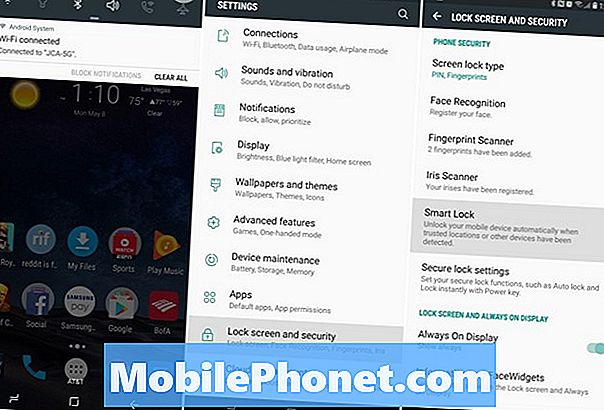
यदि आप घर हैं तो अपने फोन तक पहुंचने के लिए फिंगरप्रिंट का उपयोग क्यों करें? इस तरह से आपको अपने घर से निकलने तक फिंगरप्रिंट का उपयोग नहीं करना पड़ेगा।या, यदि आप ड्राइविंग कर रहे हैं और गैलेक्सी S9 आपकी कार स्टीरियो से जुड़ा है, तो अपने फ़ोन का उपयोग करने से पहले एक पिन क्यों दर्ज करें? इसका कोई मतलब नहीं है, और स्मार्ट लॉक इन सबको दरकिनार कर देता है।
के लिए जाओ सेटिंग्स> लॉक स्क्रीन और सुरक्षा> स्मार्ट लॉक> और संकेतों का पालन करें। आपको मेरी तरह ही यह सुविधा पसंद आएगी।
गैलेक्सी S9 पर ब्लोटवेयर को डिसेबल करें (उन सभी प्री-इंस्टॉल एप्स)
अगर वास्तव में मैं घृणा करता हूं, तो मेरे फोन पर पहले से इंस्टॉल किए गए एप्स जगह को बर्बाद करते हैं। और जब आप इन्हें अनइंस्टॉल नहीं कर सकते हैं और उस स्थान को वापस पा सकते हैं, तो आप उन्हें निष्क्रिय कर सकते हैं। इस तरह से उन ऐप्स में से कोई भी जो आप कभी भी उपयोग नहीं करते हैं, आपके होम स्क्रीन पर, या Google Play पर अपडेट करने में समय बर्बाद करने वाले एप्लिकेशन ट्रे में हैं। ऐसे।
- सूचना पट्टी को नीचे खींचें और गियर के आकार का हिट करेंसेटिंग्स बटन (या सेटिंग ऐप खोलें)
- नेविगेट करें और चुनेंऐप्स
- सुनिश्चित करें कि ऊपर बाईं ओर स्थित टैब कहता हैसभी एप्लीकेशन
- अब, सूची के माध्यम से स्क्रॉल करें औरSelect पर टैप करें जिस भी ऐप को आप डिसेबल करना चाहते हैं
- मारोअक्षम, फिरकी पुष्टि करें इससे छुटकारा पाने के लिए (कुछ पहले अपडेट की स्थापना रद्द कर देंगे, फिर अक्षम हो जाएंगे)
- चरण 4-5 दोहराएं किसी भी ऐप के लिए जिसे आप निकालना चाहते हैं
स्प्रिंट के NASCAR ऐप, AT & T WiFi, AT & T ऐप सेलेक्ट, Amazon, Lookout, Hancom Office और T-Mobile और Verizon के रैंडम ऐप जैसी चीज़ों के लिए ऐसा करें। मैंने अपने AT & T Galaxy S9 + पर 15 से अधिक ऐप्स अक्षम कर दिए हैं।
गैलेक्सी एस 9 को 3 आसान चरणों में कैसे गति दें
एक बार जब आप अपने सभी ब्लॉटवेयर से छुटकारा पा लेते हैं तो आपका फोन थोड़ा बेहतर हो सकता है। क्योंकि एटी एंड टी, वेरिज़ोन, टी-मोबाइल या अमेज़ॅन ऐप हर समय चलने की कोशिश नहीं कर रहे हैं। हालांकि, हमारे पास एक और बेहतर चाल है जो वास्तव में आपके फोन को देखने और तेज महसूस करवाएगी। यह एक नौटंकी नहीं है, यह आपके फ़ोन पर सभी 2x को तेज़ी से बनाने का एक तरीका है।
डेवलपर विकल्प सक्षम करें, फिर ऊपर दिए गए वीडियो में दिए गए निर्देशों का पालन करें। हां, यह गैलेक्सी एस 8 है, लेकिन गैलेक्सी एस 9, एस 9+, नोट 8, या किसी भी एंड्रॉइड स्मार्टफोन पर समान चरण काम करते हैं।
सेटअप मेरे गैलेक्सी S9 का पता लगाएं (यदि खो गया या चोरी हो गया)
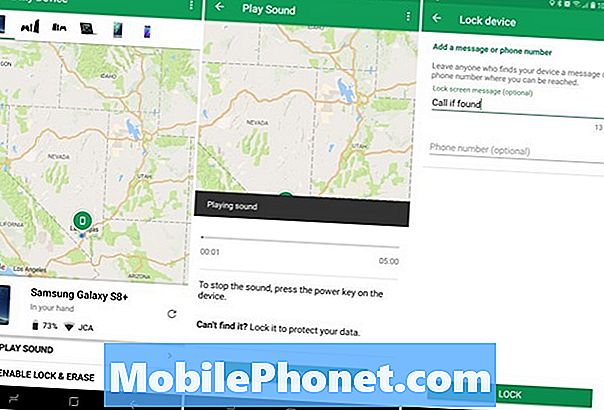
यदि आप अपना गैलेक्सी S9 खो देते हैं या यह चोरी हो जाता है, तो आप इस सेवा का उपयोग इसे ट्रैक करने या दूर से पोंछने के लिए कर सकते हैं। यह एक आवश्यक कदम है क्योंकि फोन खो जाने के बाद आप इसे नहीं कर सकते। सैमसंग का फाइंड माई मोबाइल उसी तरह काम करता है, इसलिए विकल्प या दोनों का उपयोग करें।
सेटिंग्स में जाएं और फाइंड माय मोबाइल खोजें। अपने सैमसंग खाते में प्रवेश करें, या एक खाता बनाएं, और फिर इसे चालू करें। सुनिश्चित करें कि आप किसी भी संकेत को अपने फ़ोन के स्थान का उपयोग करने और अधिक सटीक स्थान के लिए Google स्थान सेवा का उपयोग करने की अनुमति देते हैं। फिर, Google के फाइंड माई डिवाइस ऐप के साथ भी ऐसा ही करें।
गैलेक्सी S9 पर फ़िंगरप्रिंट जेस्चर का उपयोग करें
क्या आप जानते हैं कि फ़ोन पर कुछ कार्य करने के लिए आप फिंगरप्रिंट स्कैनर स्वाइप कर सकते हैं? यहाँ गैलेक्सी S8 पर एक वीडियो गाइड है। एस 9 पर चरण बिल्कुल समान हैं।
इस विकल्प का उपयोग करने से पहले आपको फ़िंगरप्रिंट के इशारों को चालू करना होगा। के लिए जाओसेटिंग्स और फिर सर्च करेंउंगली सेंसर इशारों। टॉगल को चालू करें और आप सभी सेट करें। इस मार्गदर्शिका और इसके ऊपर के वीडियो में इसके और भी बहुत कुछ हैं। मूल रूप से, आप अधिसूचना बार और उस प्रकृति की चीजों तक पहुंचने के लिए नीचे स्वाइप कर सकते हैं। यह केवल एक त्वरित टिप है जिसे कुछ लोग उपयोगी पाएंगे।
सेटअप Do-Not-Disturb
एक अन्य विशेषता यह है कि हमें पसंद है कि लाखों लोग Do-Not-Disturb का उपयोग नहीं करते हैं। यह गैलेक्सी एस 9 पर बहुत अच्छा काम करता है और यह आपको रात में या काम पर ध्यान भंग से मुक्त रखेगा। जरूरत पड़ने पर फोन को ऑन रखें, और इसे अपने आप काम पर या रात को चुपचाप या वाइब्रेट पर जाएं।
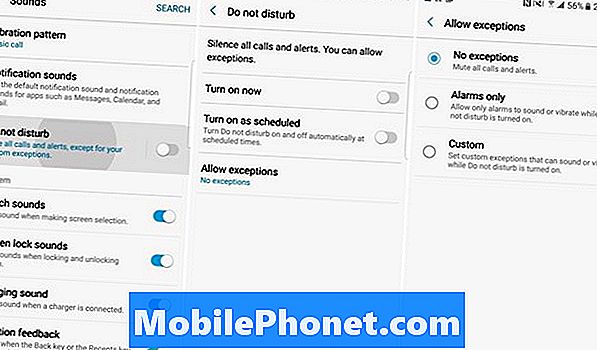
इस का उपयोग करने के लिए नेविगेट करने के लिएसेटिंग्स> ध्वनि> परेशान न करें या सिर्फ डू नॉट डिस्टर्ब के लिए खोजें। इसे चालू करें या शेड्यूल सेट करें ताकि सब कुछ अपने आप हो जाए। नीचे दिए गए "अपवादों को अनुमति दें" को न भूलें, इसलिए संपर्क या एप्लिकेशन अभी भी हर समय प्राप्त कर सकते हैं। दोस्तों, परिवार के सदस्यों या अपने बॉस के लिए बिल्कुल सही। सैमसंग एक विकल्प प्रदान करता है जहां आपात स्थिति की स्थिति में रिपीट कॉलर्स अभी भी मिलेंगे।
ध्यान रखें कि यदि आपने इसे स्थापित नहीं किया है और कुछ अपवादों को अनुमति नहीं देते हैं, तो भी इसे प्राप्त न होने दें। हालांकि एक बार यह सही हो गया, लेकिन यह एक लाइफसेवर है।
गैलेक्सी S9 सिक्योर फोल्डर का इस्तेमाल करें
सैमसंग के सबसे नए फीचर्स में से एक सिक्योर फोल्डर है। यह कैसे काम करता है, इसे गैलेक्सी S9 पर कैसे स्थापित किया जाए, और क्या उम्मीद की जाए, इस पर एक पूर्ण मार्गदर्शिका दी गई है। मूल रूप से, आप एक फ़ोल्डर बना सकते हैं और जो कुछ भी आप चाहते हैं उसे जोड़ सकते हैं और यह बेहद सुरक्षित है। और जब हम कुछ भी कहते हैं, तो इसमें ऐप के दूसरे उदाहरण शामिल होते हैं। जैसे दो जीमेल ऐप, काम के लिए दूसरा फेसबुक, निजी तस्वीरें और बहुत कुछ।
के लिए जाओ सेटिंग्स> लॉक स्क्रीन और सिक्योरिटी> सिक्योर फोल्डर> और स्टार्ट पर क्लिक करें। फिर सभी संकेतों, गाइडों और सिफारिशों का पालन करें और इस सुरक्षित परत को पेश करने के लिए हर चीज का आनंद लें। आप स्वयं भी सुरक्षित फ़ोल्डर को कस्टमाइज़ कर सकते हैं और इसे "स्पोर्ट्स" नाम दे सकते हैं, इसलिए कोई आपके फ़ोन पर किसी संदिग्ध "सुरक्षित फ़ोल्डर" आइकन पर क्लिक नहीं करेगा।
अपनी गैलरी में एक कचरा जोड़ें (मामले में आप गलती से तस्वीरें हटा दें)
2019 के जनवरी और फरवरी में जारी गैलेक्सी एस 9 एंड्रॉइड 9 पाई अपडेट (वन यूआई) के साथ, सैमसंग ने गैलरी में एक ट्रैशकेन विकल्प जोड़ा। यह वास्तव में एक अद्भुत विशेषता है और एक जिसे आप शायद उपयोग करना चाहते हैं।
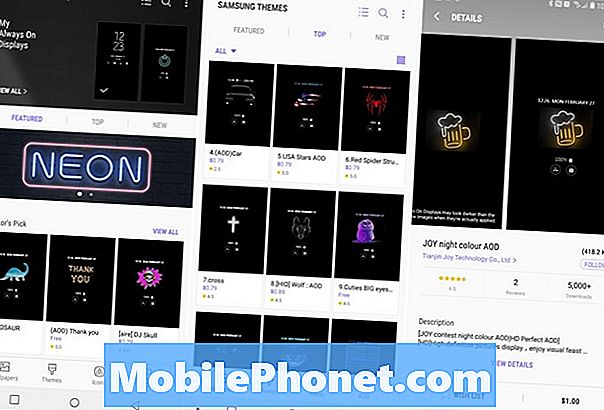
को खोलो गेलरी और टैप करें 3-डॉट्स मेनू बटन शीर्ष के पास। खटखटाना सेटिंग्स, फिर नीचे स्क्रॉल करें कचरा और इसे चालू करें। अब, गैलरी से आपके द्वारा डिलीट की गई कोई भी फोटो या वीडियो अस्थायी रूप से 15 दिनों के लिए कूड़ेदान में रहेगी, जिससे आपको कुछ भी ठीक करने का समय मिल जाएगा। और हाँ, वे स्वतः 15 दिनों के बाद हमेशा के लिए गायब हो जाते हैं।
ब्लू लाइट फ़िल्टर (नाइट मोड) का उपयोग करें
डू-नो-डिस्टर्ब के समान, सैमसंग के पास एक नाइट मोड फ़िल्टर है जिसका आप उपयोग करना चाहते हैं। यह स्क्रीन पर कुछ नीले रंगों को बंद कर देता है ताकि आंखों के तनाव को रोका जा सके और आप तेजी से सो सकें। अध्ययनों से पता चलता है कि विशेष रूप से सैमसंग उपयोगकर्ताओं को जागृत रख सकता है और आंखों में खिंचाव पैदा कर सकता है। सैमसंग के पास सूर्योदय और सूर्यास्त भी है, इसलिए यह केवल रात में है। यहां इसका उपयोग कैसे किया जाता है
के लिए जाओ सेटिंग्स> डिस्प्ले> ब्लू लाइट फ़िल्टर> और इसे चालू करें। फिर, कुछ विकल्पों को अनुकूलित करें, फ़िल्टर कितना मजबूत है और जब यह चालू या बंद हो जाता है। माइन को सोमवार से शुक्रवार सुबह 10 बजे -7 बजे तक निर्धारित किया गया है।
अधिसूचना एलईडी लाइट बंद करें
ऑलवेज-ऑन डिस्प्ले की तरह ही, उस समय पलक झपकते नोटिफिकेशन एलईडी बहुत विचलित कर देने वाला है। यहां एक त्वरित मार्गदर्शिका है जो बताती है कि इसे कैसे बंद करें या अपनी सूचनाओं को अनुकूलित करें।
की ओर जानासेटिंग्स> डिस्प्ले> एलईडी संकेतक और इसे बंद कर दें। हालाँकि, इसका मतलब यह भी है कि जब फ़ोन चार्ज हो रहा है तो आपको एक सूचना एलईडी दिखाई नहीं देगी। ऊपर दिए गए हमारे लिंक बताते हैं कि इसे कुछ सूचनाओं के लिए कैसे बंद किया जाए, लेकिन इसे उन लोगों के लिए रखें जिनकी आपको ज़रूरत है।
गैलेक्सी S9 पर नोटिफिकेशन बार कस्टमाइज़ करें
जब हम सूचनाओं के बारे में बात कर रहे हैं, तो यहां बताया गया है कि आपके फ़ोन पर सूचना पट्टी और त्वरित सेटिंग्स को कैसे अनुकूलित किया जाए हमारे लिंक के चरणों का पालन करें, या नीचे हमारा वीडियो देखें।
आप सूचना पट्टी में जो त्वरित सेटिंग आइकन देख सकते हैं उसे बदल सकते हैं, बैटरी प्रतिशत जोड़ सकते हैं, आप एक बार में कितनी सूचनाएं देख सकते हैं, या संपूर्ण रूप बदल सकते हैं और जैसा हमने महसूस किया था। बस पट्टी को नीचे खींचें और बदलाव करने के लिए बाईं ओर स्थित आइकन पर टैप करें, या इसे अपना बनाने के लिए एक नया थीम डाउनलोड करें।
लेकिन नहीं, आप घड़ी को वापस दाईं ओर नहीं रख सकते। यह वन UI में बाईं ओर अटका हुआ है।
ऐप्स को गैलेक्सी S9 माइक्रोएसडी कार्ड पर ले जाएं
सैमसंग के गैलेक्सी एस 9 में 64 जीबी स्टोरेज है, जो कि ज्यादातर मालिकों के लिए पर्याप्त है। यदि आप एप्लिकेशन, गेम, संगीत और फिल्मों को डाउनलोड करते हैं, तो आप बाहर भागना शुरू कर सकते हैं। खासकर 4K या स्लो-मोशन वीडियो रिकॉर्ड करने के बाद। आप अभी तक अंतरिक्ष से बाहर नहीं हो सकते हैं, लेकिन एक या एक वर्ष तक प्रतीक्षा करें, फिर माइक्रोएसडी कार्ड पर एप्लिकेशन स्थानांतरित करने और रिक्त स्थान खाली करने के लिए इन चरणों का पालन करें।
के लिए जाओ सेटिंग्स> ऐप्स> सभी ऐप्स> फिर नीचे दिए गए चरण-दर-चरण निर्देशों का पालन करें और एक समय में ऐप्स को स्थानांतरित करें। और हाँ, आपको इसे एक बार में करना होगा।
- लगता है औरएक ऐप चुनें सूची से
- लेबल किए गए तीसरे विकल्प पर टैप करेंभंडारण
- जहां यह कहता है कि "स्टोरेज यूज, इंटरनल स्टोरेज" पर क्लिक करेंपरिवर्तन बटन
- अपना चुनेमाइक्रो एसडी कार्ड पॉप-अप मेनू से
- चयन करके पुष्टि करेंचाल नीचे दाईं ओर, इसके निर्यात के लिए प्रतीक्षा करें
- दोहराएँ कदम किसी भी एप्लिकेशन के लिए जिसे आप स्थानांतरित करना चाहते हैं (या जो योग्य है)

बेशक, यह आदर्श नहीं है, लेकिन थोड़ी देर के लिए अपने फोन को रखने के बाद आप अंतरिक्ष से बाहर भागना शुरू कर देंगे। खेल, नक्शे या PUBG जैसी कोई भी चीज़ स्पेस खाली करने के लिए SD कार्ड पर जाने लायक है।
गैलेक्सी S9 पर रनिंग ऐप्स को कैसे बंद करें
यदि आप Android पर नए हैं या यह आपका पहला गैलेक्सी है, तो एप्स को बंद करने जैसे टिप्स बहुत मददगार हैं। परिणामस्वरूप, आपके फ़ोन पर चल रहे ऐप्स को बंद और साफ़ करने का तरीका यहां एक त्वरित वीडियो है।
ऐसे दो तरीके हैं जिनसे आप गैलेक्सी S9 पर ऐप्स बंद कर सकते हैं। ऊपर दिया गया वीडियो आप दोनों को दिखाता है। या, हाल के ऐप्स बटन को दबाएं और फिर या तो दाईं या बाईं ओर एक ऐप स्वाइप करें, या सभी बंद करें पर टैप करें।
क्विक लॉन्च गैलेक्सी एस 9 कैमरा
यह एक टिप है जो मुझे अभी भी आश्चर्यचकित करता है कि लोग नहीं जानते हैं। अपने गैलेक्सी एस 9 को पकड़ो और फोन के दाईं ओर पावर बटन को जल्दी से टैप करें। यह आपके कैमरे को तुरंत लॉन्च करता है, भले ही स्क्रीन बंद हो। इससे कोई फर्क नहीं पड़ता कि आप क्या कर रहे हैं। डबल टैप और कैमरा एक प्यारी तस्वीर को स्नैप करने के लिए तैयार है। एक बार ऐसा करें, फिर यस को यह सुविधा स्थायी रूप से चालू करने के लिए कहें।
सैमसंग गैलेक्सी S9 कैमरा टिप्स
- अब जब आप त्वरित कैमरा बटन सेट करते हैं, तो गैलेक्सी S9 कैमरा के बारे में और भी बहुत कुछ सीख सकते हैं। गैलेक्सी S8 कैमरे को प्रो की तरह कैसे इस्तेमाल किया जाए, इस बारे में यहां हमारा मार्गदर्शन है। यह शामिल करता है;
- क्या कैमरा मोड उपलब्ध हैं
- आवाज नियंत्रण, ट्रैकिंग स्थिरीकरण, एचडीआर +, और अधिक के लिए कैमरा विकल्प
- समय विकल्प
- मोशन तस्वीरें
- अपने एसडी कार्ड में फोटो कैसे सेव करें
- कैमरा संपादक विकल्प और अधिक।
और जब कि गाइड गैलेक्सी एस 8 के बारे में है, तो उन सेटिंग्स और नियंत्रणों में से अधिकांश गैलेक्सी एस 9 पर लागू होते हैं। यह एक ही कैमरा सेटअप है, केवल बेहतर और एक वेरिएबल अपर्चर लेंस के साथ। कैमरा मोड के बारे में 10 मिनट सीखने से आपकी तस्वीरें 100X बेहतर दिखेंगी और उन्हें फेसबुक और इंस्टाग्राम पर अधिक लाइक मिलेंगे।
गैलेक्सी एस 9 पर एआर इमोजी का उपयोग करें
यदि आप समर्थक की तरह फ़ोटो शूट नहीं करना चाहते हैं, लेकिन गड़बड़ करना चाहते हैं, तो सैमसंग के नए AR Emojis का उपयोग करें। यह ऐप्पल एनिमोजी होना चाहता है, लेकिन वे अभी भी मज़ेदार नहीं हैं। यहां सैमसंग के इमोजी कैमरा का उपयोग करने के बारे में एक पूर्ण मार्गदर्शिका दी गई है।
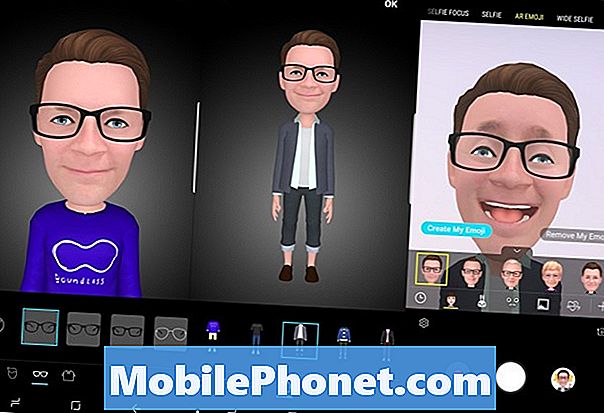
कैमरे को फायर करें, फिर स्क्रीन पर स्वाइप करें जब तक कि आप "एआर इमोजी" को अपने प्रदर्शन के शीर्ष पर एक मोड प्रकार के रूप में न देखें। अब, एक सेल्फी या एक तस्वीर लें और अपने नए चरित्र को अनुकूलित करना शुरू करें। ऊपर दिया गया हमारा लिंक सब कुछ विस्तार से बताता है।
गैलेक्सी S9 "आसान मोड" का प्रयास करें
हर कोई एक तकनीकी उत्साही नहीं है या यह भी जानता है कि स्मार्टफोन कैसे काम करते हैं। कभी-कभी सभी सेटिंग्स और विकल्प भ्रमित हो जाते हैं। बहुत से पुराने लोग सैमसंग के गैलेक्सी फोन को बड़ी स्क्रीन के लिए खरीदते हैं, और यह सब। यदि आप उनमें से एक हैं और सॉफ्टवेयर बहुत भ्रामक है, या आप बस चीजों को आसान देखना चाहते हैं, तो आसान मोड का प्रयास करें। यह सॉफ्टवेयर को सरल बनाता है और खराब दृष्टि वाले लोगों के लिए हर चीज का आकार बढ़ाता है।
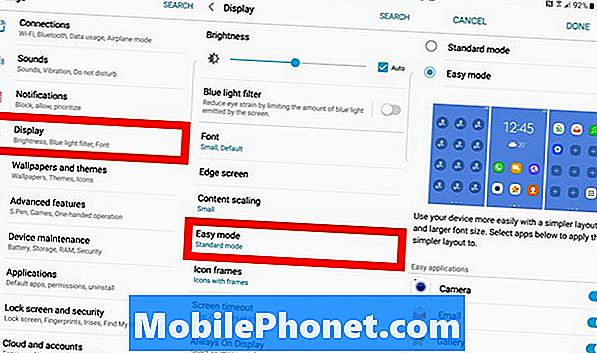
की ओर जाना सेटिंग्स> प्रदर्शन> आसान मोड> और इसे चालू करें। यहां से, आपको अनुभव के दर्जी के लिए कस्टमाइज़ेशन ऑप्शन मिलेंगे कि आप इसे कैसे चाहते हैं। या, वास्तव में आप कैसे सोचते हैं कि आपके माता-पिता यह चाहते हैं।
आप आसान पहुंच, कैमरा, और बाकी सभी चीजों के लिए होम स्क्रीन पर महत्वपूर्ण एप्लिकेशन और संपर्क डाल सकते हैं। असल में, यह एक स्मार्ट-ईश "गूंगा फोन" बना रहा है।
समान समय पर दो ऐप्स खोलें और चलाएं (ऐप जोड़ी)
एक साथ दो ऐप इस्तेमाल करने में सक्षम होना सैमसंग स्मार्टफोन्स के लिए कोई नई बात नहीं है। हालाँकि, सैमसंग ने हाल ही में ऐप पेयर नाम से एक नया फीचर जोड़ा है, जहाँ आप एक ही समय में एक साथ दो ऐप खोल सकते हैं। एप्स अप करें, और एक प्रो की तरह तुरंत मल्टीटास्क पर टैप करें।

एज ऐप्स पैनल खोलें (यदि आपने इसे अक्षम नहीं किया है) और ऐप पेयर की तलाश करें। अब बस उन ऐप्स को एक साथ जोड़े जिन्हें आप एक साथ पसंद करते हैं और जैसा कि आप फिट देखते हैं, उनका उपयोग करें यहाँ से आप एक बार टैप कर सकते हैं और तुरंत दो ऐप को स्प्लिट मल्टी-विंडो मोड में लॉन्च कर सकते हैं। यह कॉलेज के छात्रों या व्यावसायिक उपयोगकर्ताओं के लिए बहुत उपयोगी है।
एज पैनल को बंद करें

अपने फोन पर "एज" की बात करते हुए, क्या आप उस छोटे सफेद टैब से नफरत करते हैं जो एज ऐप्स और नियंत्रण को स्लाइड करता है? हम करते हैं, और किसी भी नए गैलेक्सी डिवाइस पर एज सुविधाओं को जल्दी से बंद कर देते हैं।

यहां आपके गैलेक्सी S9 डिस्प्ले पर एज पैनल से छुटकारा पाने के लिए एक पूर्ण गाइड है। मूल रूप से, के लिए सिर सेटिंग्स> डिस्प्ले> एज स्क्रीन> और एज पैनल्स को अनचेक करें। आपका स्वागत है।
गैलेक्सी S9 का उपयोग मोबाइल हॉटस्पॉट के रूप में करें
क्या आप जानते हैं कि आप अपने फोन को वाईफाई कनेक्शन में बदल सकते हैं? इस तरह आप अपने लैपटॉप, टैबलेट, गेम कंसोल या यहां तक कि कार को अपने गैलेक्सी एस 9 से कनेक्ट कर सकते हैं, जैसे आप स्टारबक्स में वाईफाई से कनेक्ट करते हैं। यहाँ S9 को हॉटस्पॉट के रूप में कैसे उपयोग किया जाए, या नीचे हमारा वीडियो देखें
को खोलो सेटिंग्स अपने फोन पर एप्लिकेशन। सेटिंग्स में, पर जाएं कनेक्शन्स> मोबाइल हॉटस्पॉट और टेथरिंग> हॉटस्पॉट चालू करें। अपने वाईफाई नाम और पासवर्ड को कस्टमाइज़ करना न भूलें, ताकि दूसरे लोग आपके फोन से कनेक्ट न हों।
बेहतर गैलेक्सी एस 9 बैटरी लाइफ प्राप्त करें
गैलेक्सी S9 और S9 + दोनों में अच्छी बैटरी लाइफ मिलती है लेकिन यह हमेशा बेहतर हो सकती है। कभी-कभी ऐप का उल्लेख नहीं करने से कुछ घंटों में बैटरी खत्म हो सकती है। आप खराब गैलेक्सी S9 की बैटरी लाइफ को ठीक करने के लिए इस गाइड का उपयोग कर सकते हैं ताकि आपका फोन बैटरी के मामले में बिना ज्यादा समय तक चले। ये पूरे दिन के लिए बदलने या देखने की चीजें हैं, और हम अपने गाइड में जो कुछ भी शामिल करते हैं, उसे हम सिर्फ इससे जोड़ते हैं।
- आपके बैटरी जीवन का उपयोग करने वाले ऐप्स
- स्क्रीन ब्राइटनेस और स्लीप टाइम
- आपको अपने S9 को कभी-कभी रिबूट करने की आवश्यकता क्यों है
- उन विशेषताओं को बंद करना जिनकी आपको आवश्यकता नहीं है
- अन्य उपयोगी टिप्स और ट्रिक्स
10 मिनट से भी कम समय में आप अपने दम पर अधिकांश गैलेक्सी एस 9 बैटरी जीवन के मुद्दों को ठीक कर सकते हैं, बिना किसी वाहक या सैमसंग की कॉल के।
पढ़ें: 15 कॉमन गैलेक्सी S9 प्रॉब्लम्स और उन्हें कैसे ठीक करें
बैटरी जीवन कई संभावित समस्याओं में से एक है जिसे आप गैलेक्सी S9 के मालिक होने पर चलाते हैं। यही कारण है कि इन सभी युक्तियों के अलावा, हमारे पास संभावित समस्याओं के बारे में और उन्हें ठीक करने के बारे में एक गाइड (ऊपर) है। यदि आप समस्याओं का सामना कर रहे हैं, तो उसे एक अच्छा रूप दें।
अपने गैलेक्सी एस 9 से प्रिंट करें
यदि आपके पास एक वायरलेस प्रिंटर है, तो आप अपने सैमसंग फोन से सामान को प्रिंट कर सकते हैं। इसे काम करने के लिए आपको एक ऐप प्लग-इन की आवश्यकता होगी, लेकिन यह बहुत सरल है।
खुलासेटिंग्स> कनेक्शन> अधिक कनेक्शन सेटिंग्स> प्रिंटिंग> प्लगइन डाउनलोड करें। अब, बस Google क्लाउड प्रिंट डाउनलोड करें और सेटअप के लिए ऑन-स्क्रीन निर्देशों का पालन करें और आप कर चुके हैं। इस तरह आप आसानी से अपने फोन से वायरलेस तरीके से चीजों को प्रिंट कर सकते हैं।
एक जमे हुए गैलेक्सी S9 को रिबूट करें
अब जब हम कई मददगार टिप्स पर चले गए, तो ये अगले दो आपको बचाने के लिए हैं जब आप मुश्किल में पड़ जाते हैं। यदि आपका फ़ोन फ्रीज़ या अनुत्तरदायी है, तो यहां बताया गया है कि इसे जल्दी से कैसे रीसेट किया जाए।
एक जमे हुए गैलेक्सी S9 को रीबूट करने के लिए पावर बटन और वॉल्यूम दोनों को 7-10 सेकंड के लिए नीचे दबाए रखें। फोन बंद हो जाएगा, रिबूट और कुछ ही समय में वापस आ जाएगा। यह आपके द्वारा सामना की जाने वाली लगभग किसी भी छोटी समस्या को ठीक करता है और एक जमे हुए या अनुत्तरदायी फोन को ठीक करने का एक शानदार तरीका है। या, ऐसा करें यदि आपका डिवाइस मजाकिया अभिनय कर रहा है।
साप्ताहिक ऑटो रिस्टार्ट्स सेट करें
स्मार्टफोन बहुत शक्तिशाली कंप्यूटर हैं जो हर दिन एक टन का काम करते हैं, और पूरे सप्ताह में और भी अधिक। एक कंप्यूटर की तरह, कभी-कभी वे नीचे झुक सकते हैं, धीमा हो सकते हैं, और ब्रेक की आवश्यकता हो सकती है। गैलेक्सी एस 9 एंड्रॉइड पाई वन यूआई अपडेट के साथ सैमसंग ने सेटिंग्स में "ऑटो रीस्टार्ट" विकल्प जोड़ा, और हम सलाह देते हैं कि हर कोई इसका इस्तेमाल करे।
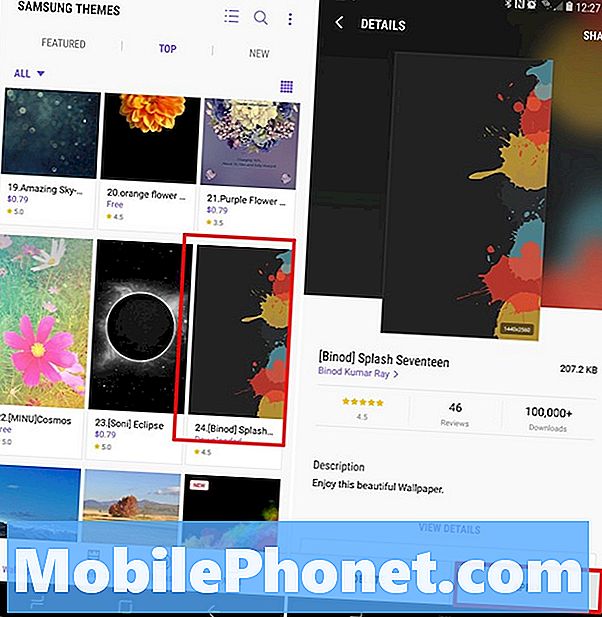
दरअसल, यह एंड्रॉइड 8.0 ओरेओ में था, लेकिन छिपा हुआ था, अब इसे ढूंढना और उपयोग करना बहुत आसान है। यहां बताया गया है कि हर सप्ताह एक सुगम, तेज, लंबे समय तक चलने वाला फोन कैसे सुनिश्चित किया जाए।
- सेटिंग> डिवाइस केयर पर जाएं
- शीर्ष दाईं ओर (सेटिंग) 3-डॉट्स पर टैप करें और ऑटो रिस्टार्ट चुनें
- स्विच को चालू करें, दिन और समय चुनें (मैं गुरुवार को 3AM करता हूं)
- और साप्ताहिक रूप से इसे रिबूट करें और खुद को एक नई शुरुआत दें
फैक्टरी गैलेक्सी S9 को रीसेट करें
अंतिम लेकिन निश्चित रूप से कम से कम यह नहीं है कि फ़ैक्टरी डेटा रीसेट कैसे किया जाए। यह किसी भी बड़ी समस्याओं को ठीक करने, सॉफ्टवेयर अपडेट के बाद नए सिरे से शुरू करने या जीवन में बाद में अपने गैलेक्सी एस 9 को बेचने से पहले बहुत अच्छा है। एक कारखाना रीसेट सब कुछ मिटा देगा, इसलिए ऐसा करने से पहले अपने S9 का बैकअप लें।

शीर्षक से प्रारंभ करेंसेटिंग्स> क्लाउड और अकाउंट> बैकअप और रीसेट> फैक्टरी डेटा रीसेट। फ़ैक्टरी डेटा रीसेट करने के लिए अंतिम विकल्प का चयन करें और फ़ोन को आउट-ऑफ़-द-बॉक्स स्थिति पर लौटाएं। यदि आप समस्याओं का सामना कर रहे हैं या किसी अलग फ़ोन के लिए व्यापार कर रहे हैं तो यह अंतिम उपाय है।
आप पुनर्प्राप्ति में भी बूट कर सकते हैं और अगर आपको समस्या हो रही है तो कैश साफ़ करें लेकिन आप अपने फ़ोन को मिटाना नहीं चाहते हैं।
अंतिम विवरण
इससे पहले कि हम आपको जाने दें हमारे पास कुछ और अंतिम मिनटों के सुझाव हैं। सबसे महत्वपूर्ण सुझावों में से दो। सबसे पहले, नीचे दिए गए हमारे लिंक के साथ अपने फोन के लिए एक केस खरीदें। यह आपके गैलेक्सी S9 या S9 + को अच्छा और नया बनाए रखेगा। फिर, एक स्क्रीन प्रोटेक्टर प्राप्त करें क्योंकि वह 6.2 इंच की बड़ी स्क्रीन नाजुक है।
- 20 सर्वश्रेष्ठ गैलेक्सी एस 9 मामले
- 9 सर्वश्रेष्ठ गैलेक्सी एस 9 स्क्रीन रक्षक
- 20 सर्वश्रेष्ठ गैलेक्सी S9 + मामले और कवर
- 9 सर्वश्रेष्ठ गैलेक्सी S9 + स्क्रीन रक्षक
फिर, अपने गैलेक्सी S9 ब्राउज़र इतिहास को कभी-कभी हटाना न भूलें, या सर्वश्रेष्ठ अनुभव के लिए गेमिंग करते समय Galaxy S9 प्रदर्शन मोड का उपयोग करें। और अंतिम, लेकिन कम से कम, अगर आपको यहां कोई गंभीर समस्या है तो आपको अपने गैलेक्सी एस 9 वारंटी के बारे में जानना होगा।
अधिक विवरण के लिए बने रहें, और जैसे ही हम एक यूआई अपडेट में रोमांचक नई सुविधाएँ प्राप्त करते हैं, हम उन्हें सूची में जोड़ देंगे। और हम इस वर्ष के अंत में Android Q के लिए भी ऐसा ही करेंगे।


